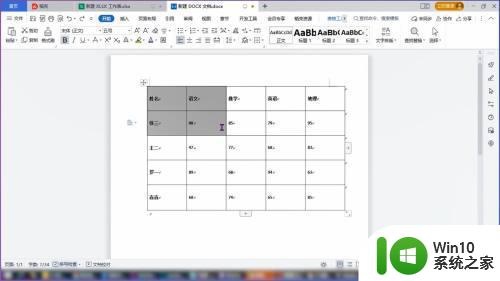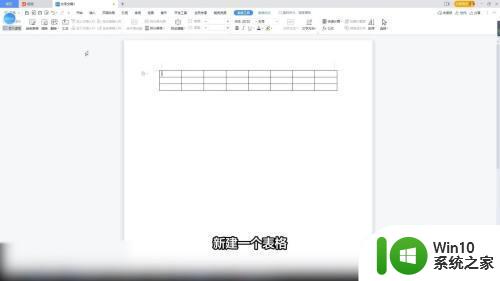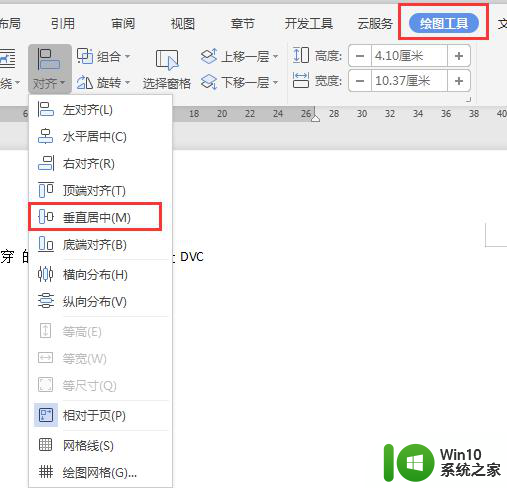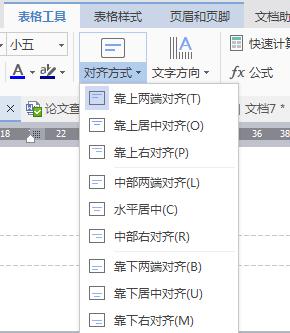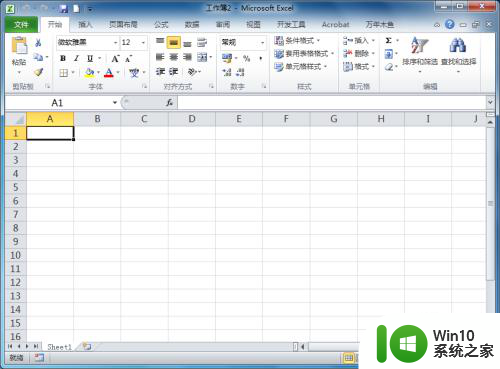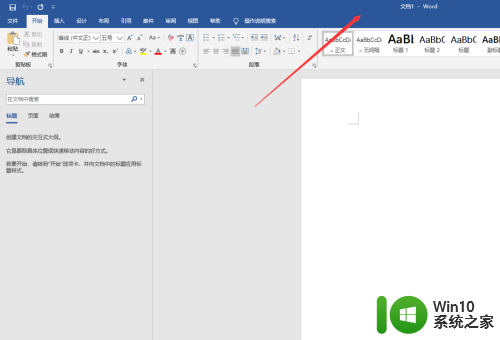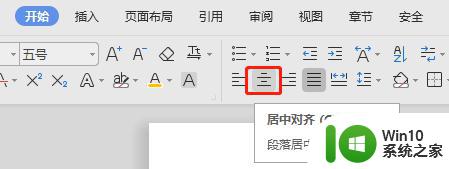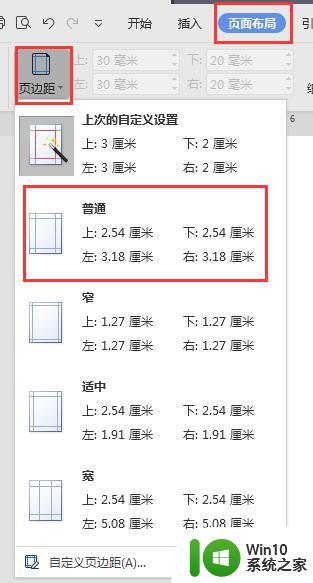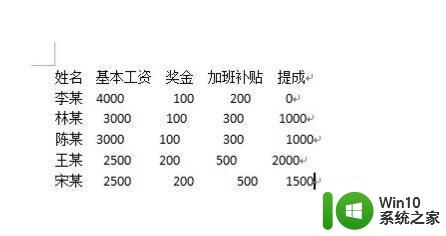WPS文字垂直居中的设置方法 WPS文字如何实现上下居中对齐
更新时间:2023-07-21 12:50:22作者:jiang
WPS文字垂直居中的设置方法,WPS文字作为一款广受欢迎的办公软件,其文字垂直居中的设置方法以及实现上下居中对齐的功能备受用户关注,在日常工作中,我们经常需要将文字进行合理的排版和对齐,以便提升文档的可读性和美观度。而WPS文字提供的垂直居中设置方法,能够帮助我们轻松实现文字在垂直方向的居中对齐,让排版更加专业。同时WPS文字还提供了上下居中对齐功能,使得我们可以更加灵活地调整文字的位置,满足不同的排版需求。通过掌握这些设置方法,我们可以更加高效地利用WPS文字进行文档编辑和排版,提升工作效率。
方法如下:
1、首先选中你需要上下居中的文字。
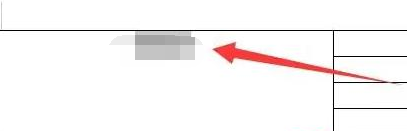
2、右键文字,找到“单元格对齐方式”,选择中间的图标。
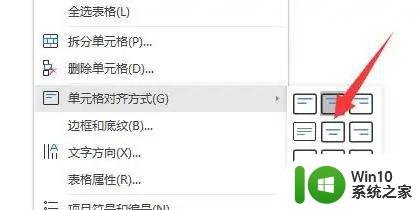
3、这样文字就上下居中了。
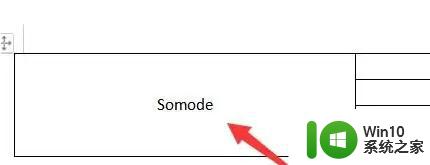
以上就是WPS文字垂直居中的设置方法的全部内容,如果您遇到了类似的问题,可以参考本文中的步骤进行修复,希望本文对您有所帮助。